سجلات نظام أسماء المجالات الخارجية ل Microsoft 365
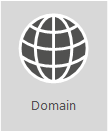
هل تريد الاطلاع على قائمة مخصصة بسجلات DNS لمؤسستك في Microsoft 365؟ يمكنك العثور على المعلومات التي تحتاجها لإنشاء سجلات Microsoft 365 DNS لمجالك في Microsoft 365.
هل تحتاج إلى مساعدة خطوة بخطوة لإضافة هذه السجلات إلى مضيف DNS لمجالك، مثل GoDaddy أو eNom؟ابحث عن ارتباطات إلى إرشادات خطوة بخطوة للعديد من مضيفي DNS الشائعين.
هل ترغب في استخدام القائمة المرجعية للتوزيع المخصص الخاص بك؟ يجب استخدام القائمة التالية كمرجع لتوزيع Microsoft 365 المخصص. تحتاج إلى تحديد السجلات التي تنطبق على مؤسستك وملء القيم المناسبة.
ارجع إلىتخطيط الشبكة وضبط الأداء ل Microsoft 365.
غالبا ما تكون سجلات SPF وMX هي الأصعب في معرفة ذلك. لقد قمنا بتحديث إرشادات سجلات SPF الخاصة بنا في نهاية هذه المقالة. الشيء المهم الذي يجب تذكره هو أنه يمكنك الحصول على سجل SPF واحد فقط لمجالك. يمكنك الحصول على سجلات MX متعددة؛ ومع ذلك، يمكن أن يسبب ذلك مشاكل لتسليم البريد. يؤدي وجود سجل MX واحد يوجه البريد الإلكتروني إلى نظام بريد واحد إلى إزالة العديد من المشاكل المحتملة.
يتم تنظيم الأقسام التالية حسب الخدمة في Microsoft 365. للاطلاع على قائمة مخصصة بسجلات Microsoft 365 DNS لمجالك، سجل الدخول إلى Microsoft 365 واجمع المعلومات التي تحتاجها لإنشاء سجلات Microsoft 365 DNS.
سجلات DNS الخارجية المطلوبة ل Microsoft 365 (الخدمات الأساسية)
سجل TXT مطلوب لإثبات أنك تملك المجال وهو مطلوب لجميع العملاء.
سجل CNAME مطلوب فقط للعملاء الذين يستخدمون Microsoft 365 المشغل بواسطة 21Vianet. يضمن أن Microsoft 365 يمكنه توجيه محطات العمل للمصادقة باستخدام النظام الأساسي المناسب للهوية.
| سجل DNS | قصد | القيمة المراد استخدامها | تنطبق على |
|---|---|---|---|
|
النص (التحقق من المجال) |
يستخدمه Microsoft 365 للتحقق فقط من ملكيتك لمجالك. لا يؤثر على أي شيء آخر. |
المضيف: @ (أو، لبعض موفري استضافة DNS، اسم المجال الخاص بك) قيمة TXT:سلسلة نصية مقدمة من Microsoft 365 يوفر معالج إعداد مجال Microsoft 365 القيم التي تستخدمها لإنشاء هذا السجل. |
جميع العملاء |
|
CNAME (مجموعة) |
يستخدمه Microsoft 365 لتوجيه المصادقة إلى النظام الأساسي الصحيح للهوية.
معلومات إضافية لاحظ أن CNAME هذا ينطبق فقط على Microsoft 365 المشغل بواسطة 21Vianet. إذا كان موجودا ولم يتم تشغيل Microsoft 365 بواسطة 21Vianet، فسيحصل المستخدمون على مجالك المخصص على خطأ "المجال المخصص غير موجود في نظامنا" ولا يمكنهم تنشيط ترخيص Microsoft 365 الخاص بهم. معلومات إضافية |
الاسم المستعار: msoid الهدف: clientconfig.partner.microsoftonline-p.net.cn |
عملاء 21Vianet فقط |
سجلات DNS الخارجية المطلوبة للبريد الإلكتروني في Microsoft 365 (Exchange Online)
يتطلب البريد الإلكتروني في Microsoft 365 عدة سجلات مختلفة. السجلات الأساسية الثلاثة التي يجب أن يستخدمها جميع العملاء هي سجلات Autodiscover وMX وSPF.
يسمح سجل الكشف التلقائي لأجهزة الكمبيوتر العميلة بالعثور تلقائيا على Exchange وتكوين العميل بشكل صحيح.
يخبر سجل MX أنظمة البريد الأخرى بمكان إرسال البريد الإلكتروني لمجالك. ملاحظه: عند تغيير بريدك الإلكتروني إلى Microsoft 365، من خلال تحديث سجل MX لمجالك، يبدأ إرسال جميع رسائل البريد الإلكتروني المرسلة إلى هذا المجال إلى Microsoft 365. هل تريد فقط تبديل بعض عناوين البريد الإلكتروني إلى Microsoft 365؟ يمكنك إصدار تجريبي من Microsoft 365 مع بعض عناوين البريد الإلكتروني على مجالك المخصص.
يتم استخدام سجل TXT ل SPF من قبل أنظمة البريد الإلكتروني للمستلم للتحقق من أن الخادم الذي يرسل بريدك الإلكتروني هو الذي توافق عليه. يساعد هذا في منع حدوث مشكلات مثل تزييف هوية البريد الإلكتروني والتصيد الاحتيالي. راجع سجلات DNS الخارجية المطلوبة ل SPF في هذه المقالة لمساعدتك على فهم ما يجب تضمينه في سجلك.
يحتاج عملاء البريد الإلكتروني الذين يستخدمون Exchange Federation إلى سجل CNAME وTXT الإضافي المدرج في أسفل الجدول.
| سجل DNS | قصد | القيمة المراد استخدامها |
|---|---|---|
|
CNAME (Exchange Online) |
يساعد عملاء Outlook على الاتصال بسهولة بخدمة Exchange Online باستخدام خدمة الكشف التلقائي. يعثر الاكتشاف التلقائي تلقائيا على مضيف Exchange Server الصحيح وتكوين Outlook للمستخدمين. |
اسم مستعار: الكشف التلقائي الهدف: autodiscover.outlook.com |
|
MX (Exchange Online) |
يرسل بريدا واردا لمجالك إلى خدمة Exchange Online في Microsoft 365. ملاحظه: بمجرد تدفق البريد الإلكتروني إلى Exchange Online، يجب إزالة سجلات MX التي تشير إلى نظامك القديم. |
المجال: على سبيل المثال، contoso.com خادم البريد الإلكتروني الهدف:<MX token.mail.protection.outlook.com> قيمة مدة البقاء (TTL): 3600 التفضيل/الأولوية: أقل من أي سجلات MX أخرى (وهذا يضمن تسليم البريد إلى Exchange Online) - على سبيل المثال 1 أو "منخفض" <ابحث عن رمز MX المميز> باتباع الخطوات التالية: سجل الدخول إلى Microsoft 365، وانتقل إلى مجالات مسؤول > Microsoft 365. في عمود الإجراء لمجالك، اختر إصلاح المشكلات. في قسم سجلات MX، اختر ما الذي أصلحه؟ اتبع الإرشادات الواردة في هذه الصفحة لتحديث سجل MX. ما هي أولوية MX؟ |
|
SPF (TXT) (Exchange Online) |
يساعد على منع الأشخاص الآخرين من استخدام مجالك لإرسال بريد عشوائي أو بريد إلكتروني ضار آخر. تعمل سجلات إطار عمل نهج المرسل (SPF) من خلال تحديد الخوادم المصرح لها بإرسال بريد إلكتروني من مجالك. | سجلات DNS الخارجية المطلوبة ل SPF |
|
النص (اتحاد Exchange) |
يستخدم لاتحاد Exchange للتوزيع المختلط. |
سجل TXT 1: على سبيل المثال، contoso.com ونص التجزئة المانحون للمجال والمرتبط به الذي تم إنشاؤه خصيصا (على سبيل المثال، Y96nu89138789315669824) سجل TXT 2: على سبيل المثال، exchangedelegation.contoso.com ونص التجزئة المانحون للمجال والمرتبط به الذي تم إنشاؤه خصيصا (على سبيل المثال، Y3259071352452626169) |
|
CNAME (اتحاد Exchange) |
يساعد عملاء Outlook على الاتصال بسهولة بخدمة Exchange Online باستخدام خدمة الكشف التلقائي عندما تستخدم شركتك اتحاد Exchange. يعثر الاكتشاف التلقائي تلقائيا على مضيف Exchange Server الصحيح وتكوين Outlook للمستخدمين. |
اسم مستعار: على سبيل المثال، Autodiscover.service.contoso.com الهدف: autodiscover.outlook.com |
سجلات DNS الخارجية المطلوبة ل Teams
هناك خطوات محددة يجب اتخاذها عند استخدام عناوين URL ونطاقات عناوين IP ل Microsoft 365 للتأكد من تكوين شبكتك بشكل صحيح.
تنطبق سجلات DNS هذه فقط على المستأجرين في وضع Teams فقط، بالنسبة للمستأجرين المختلطين، راجع الآثار المترتبة على DNS للمؤسسات المحلية التي تصبح مختلطة.
| سجل DNS | قصد | القيمة المراد استخدامها |
|---|---|---|
|
SRV (الاتحاد) |
يسمح لمجال Microsoft 365 بمشاركة ميزات المراسلة الفورية (IM) مع العملاء الخارجيين من خلال تمكين اتحاد SIP. |
المجال:<المجال> الخدمة: sipfederationtls بروتوكول: TCP الأولوية: 100 الوزن: 1 المنفذ: 5061 الهدف: sipfed.online.lync.com ملاحظه: إذا كان جدار الحماية أو الخادم الوكيل يحظر عمليات بحث SRV على DNS خارجي، يجب إضافة هذا السجل إلى سجل DNS الداخلي. |
سجلات DNS الخارجية المطلوبة ل Microsoft 365 Single Sign-On
| سجل DNS | قصد | القيمة المراد استخدامها |
|---|---|---|
| المضيف (A) | يستخدم لتسجيل الدخول الأحادي (SSO). يوفر نقطة النهاية للمستخدمين الخارجيين (والمستخدمين المحليين، إذا أردت) للاتصال بوكلاء خادم الاتحاد خدمات الأمان المشترك لـ Active Directory (AD FS) أو IP الظاهري المتوازن التحميل (VIP). | هدف: على سبيل المثال، sts.contoso.com |
سجلات DNS الخارجية المطلوبة ل SPF
هام
تم تصميم SPF للمساعدة على منع تزييف الهوية، ولكن هناك أساليب لتزييف الهوية لا يستطيع SPF الحماية منها. للحماية من هذه، بمجرد إعداد SPF، يجب عليك أيضا تكوين DKIM وDMARC ل Microsoft 365. للبدء، راجع استخدام DKIM للتحقق من صحة البريد الإلكتروني الصادر المرسل من مجالك في Microsoft 365. بعد ذلك، راجع استخدام DMARC للتحقق من صحة البريد الإلكتروني في Microsoft 365.
سجلات SPF هي سجلات TXT التي تساعد على منع الأشخاص الآخرين من استخدام مجالك لإرسال البريد العشوائي أو البريد الإلكتروني الضار الآخر. تعمل سجلات إطار عمل نهج المرسل (SPF) من خلال تحديد الخوادم المصرح لها بإرسال بريد إلكتروني من مجالك.
يمكنك الحصول على سجل SPF واحد فقط (أي سجل TXT يعرف SPF) لمجالك. يمكن أن يحتوي هذا السجل الفردي على بعض التضمينات المختلفة ولكن إجمالي عمليات بحث DNS التي ينتج عنها لا يمكن أن تكون أكثر من 10 (يساعد هذا في منع هجمات رفض الخدمة). راجع الجدول والأمثلة الأخرى أدناه لمساعدتك في إنشاء قيم سجل SPF المناسبة لبيئتك أو تحديثها.
بنية سجل SPF
تحتوي جميع سجلات SPF على ثلاثة أجزاء: الإعلان عن أنه سجل SPF والمجالات وعناوين IP التي يجب أن ترسل بريدا إلكترونيا وقاعدة فرض. تحتاج إلى الثلاثة في سجل SPF صالح. فيما يلي مثال على سجل SPF شائع ل Microsoft 365 عند استخدام البريد الإلكتروني Exchange Online فقط:
TXT Name @
Values: v=spf1 include:spf.protection.outlook.com -all
يبحث نظام البريد الإلكتروني الذي يتلقى رسالة بريد إلكتروني من مجالك في سجل SPF. إذا كان خادم البريد الإلكتروني الذي أرسل الرسالة خادم Microsoft 365، يتم قبول الرسالة. إذا كان الخادم الذي أرسل الرسالة هو نظام البريد القديم أو نظام ضار على الإنترنت، على سبيل المثال، قد يفشل فحص SPF ولن يتم تسليم الرسالة. تساعد عمليات التحقق مثل هذه على منع رسائل التزييف والتصيد الاحتيالي.
اختر بنية سجل SPF التي تحتاجها
بالنسبة للسيناريوهات التي لا تستخدم فيها البريد الإلكتروني Exchange Online فقط ل Microsoft 365 (على سبيل المثال، عند استخدام البريد الإلكتروني الذي ينشأ من SharePoint Online أيضا)، استخدم الجدول التالي لتحديد ما يجب تضمينه في قيمة السجل.
ملاحظة
إذا كان لديك سيناريو معقد يتضمن، على سبيل المثال، خوادم البريد الإلكتروني الحافة لإدارة حركة مرور البريد الإلكتروني عبر جدار الحماية الخاص بك، فسيكون لديك سجل SPF أكثر تفصيلا لإعداده. لمزيد من المعلومات، راجع إعداد سجلات SPF في Microsoft 365 للمساعدة في منع الانتحال.
| رقم | إذا كنت تستخدم... | قصد | أضف هذه بما في ذلك |
|---|---|---|---|
| 1 | جميع أنظمة البريد الإلكتروني (مطلوبة) | تبدأ جميع سجلات SPF بهذه القيمة | v=spf1 |
| 2 | Exchange Online (شائع) | استخدام مع Exchange Online فقط | include:spf.protection.outlook.com |
| 3 | نظام البريد الإلكتروني التابع لجهة خارجية (أقل شيوعا) | تضمين:<نظام البريد الإلكتروني مثل mail.contoso.com> | |
| 4 | نظام البريد المحلي (أقل شيوعا) | استخدمه إذا كنت تستخدم Exchange Online Protection أو Exchange Online بالإضافة إلى نظام بريد آخر | ip4:<0.0.0.0> ip6:< : : > تضمين:<mail.contoso.com> يجب أن تكون القيمة بين قوسين (<>) أنظمة بريد أخرى ترسل بريدا إلكترونيا لمجالك. |
| 5 | جميع أنظمة البريد الإلكتروني (مطلوبة) | -كل |
مثال: إضافة إلى سجل SPF موجود
إذا كان لديك سجل SPF بالفعل، فستحتاج إلى إضافة قيم Microsoft 365 أو تحديثها. على سبيل المثال، لنفترض أن سجل SPF الحالي contoso.com هو التالي:
TXT Name @
Values: v=spf1 ip4:60.200.100.30 include:smtp.adatum.com -all
الآن تقوم بتحديث سجل SPF الخاص بك ل Microsoft 365. يمكنك تحرير سجلك الحالي بحيث يكون لديك سجل SPF يتضمن القيم التي تحتاجها. بالنسبة إلى Microsoft 365، "spf.protection.outlook.com".
صحيح:
TXT Name @
Values: v=spf1 ip4:60.200.100.30 include:spf.protection.outlook.com include:smtp.adatum.com -all
خطأ:
Record 1:
TXT Name @
Values: v=spf1 ip4:60.200.100.30 include:smtp.adatum.com -all
Record 2:
Values: v=spf1 include:spf.protection.outlook.com -all
المزيد من الأمثلة على قيم SPF الشائعة
إذا كنت تستخدم مجموعة Microsoft 365 الكاملة وتستخدم MailChimp لإرسال رسائل البريد الإلكتروني التسويقية نيابة عنك، فقد يبدو سجل SPF في contoso.com كما يلي، والذي يستخدم الصفوف 1 و3 و5 من الجدول السابق. تذكر أن الصفين 1 و5 مطلوبان.
TXT Name @
Values: v=spf1 include:spf.protection.outlook.com include:servers.mcsv.net -all
بدلا من ذلك، إذا كان لديك تكوين Exchange Hybrid حيث يتم إرسال البريد الإلكتروني من كل من Microsoft 365 ونظام البريد المحلي، فقد يبدو سجل SPF الخاص بك في contoso.com كما يلي:
TXT Name @
Values: v=spf1 include:spf.protection.outlook.com include:mail.contoso.com -all
هذه بعض الأمثلة الشائعة التي يمكن أن تساعدك على تكييف سجل SPF الحالي عند إضافة مجالك إلى Microsoft 365 للبريد الإلكتروني. إذا كان لديك سيناريو معقد يتضمن، على سبيل المثال، خوادم البريد الإلكتروني الحافة لإدارة حركة مرور البريد الإلكتروني عبر جدار الحماية الخاص بك، فلديك سجل SPF أكثر تفصيلا لإعداده. تعرف على كيفية القيام بذلك: إعداد سجلات SPF في Microsoft 365 للمساعدة في منع الانتحال.
إليك رابطا قصيرا يمكنك استخدامه للعودة: https://aka.ms/o365edns